«¡Intenté marcar una página web en una de mis carpetas y me di cuenta de que todos los marcadores han desaparecido de mi iPhone! He intentado todo para recuperarlos pero falló. ¡Por favor, ayuda!» – De las comunidades de apoyo de Apple
¿Tiene un problema similar al de arriba y se siente abrumado? Primero conozcamos las razones generales de los favoritos de iPhone/iPad Safari que faltan.
¿Por qué los marcadores de Safari han desaparecido en iPhone/iPad?
- Actualización de iOS: se informa que los marcadores de Safari a menudo desaparecen después de la actualización. (¿Qué hacer cuando iPhone/iPad se atascó al preparar la actualización para iOS 15?)
- Deleción accidental: usted o su familia eliminaron el marcador de su iPhone/iPad por accidente.
- iPhone Jailbreak: Jailbreaking su dispositivo iOS puede conducir a la pérdida de datos si elige una forma inapropiada.
- Mal funcionando con iPhone/iPad: una falla menor en su dispositivo puede dar lugar a la falta de marcador.
- Falló la copia de seguridad de iCloud: hay un problema con la sincronización entre su dispositivo iOS e iCloud.
A continuación, se dirigiremos a cómo solucionar el problema de «Marcadores desaparecidos en iPhone/iPad» en una docena de métodos.
Parte 1: Soluciones rápidas para solucionar problemas de «Bectivos de iPhone/iPad desaparecieron»
SEX 1: Verifique la configuración de iCloud
En primer lugar, verifique si ha activado Safari en iCloud dirigiéndose a la configuración de iCloud. Resolver los marcadores de iPhone desaparecido, si hay uno, puede ayudar a recuperar los marcadores de iPhone. Este es el manual:
- Vaya a Configuración de iPhone/iPad> (su nombre)> iCloud, verifique si Safari está activado.
- Si es así, intente apagarlo, espere unos minutos y vuelva a encenderlo.
- Elija «Eliminar de mi iPhone» si sus datos existen en su computadora. De lo contrario, seleccione «Mantener en mi iPhone».
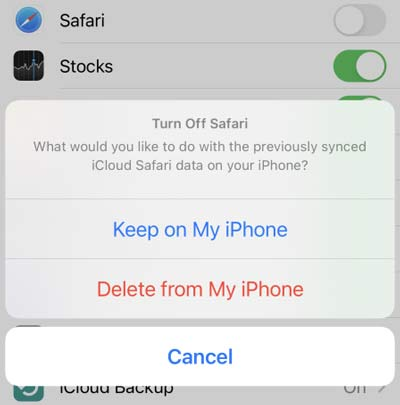
Puede que le interese:
SEX 2: Verifique su conexión a Internet en Mac
Si los marcadores de iPhone/iPad se habían ido cuando los sincronizas con iCloud en tu computadora Mac, puede verificar la conexión a Internet en Mac de la siguiente manera:
- Deje y vuelva a abrir el navegador.
- Vaya a un sitio web o busque algo.
- Verifique su conexión WiFi yendo al menú Apple> Preferencias del sistema> Red> Busque el estado de confirmación de WiFi. (iPhone/iPad no se conectará a wifi?)
- Si está utilizando un punto de acceso, asegúrese de que la contraseña sea correcta y que el dispositivo tenga una buena señal.
SEX 3: Actualice su iPhone/iPad
La instalación de la última versión del sistema operativo compatible con su iPhone/iPad puede evitar que los marcadores de Safari desaparecieran. Si hay una actualización disponible, puede ver una notificación marcada por un círculo rojo en la configuración. Para verificarlo, vaya a Configuración de iPhone/iPad> General> Actualización de software> Descargar e instalar. Luego, asegúrese de que su dispositivo tenga más de 50% cobrado para cumplir con las actualizaciones de iOS.
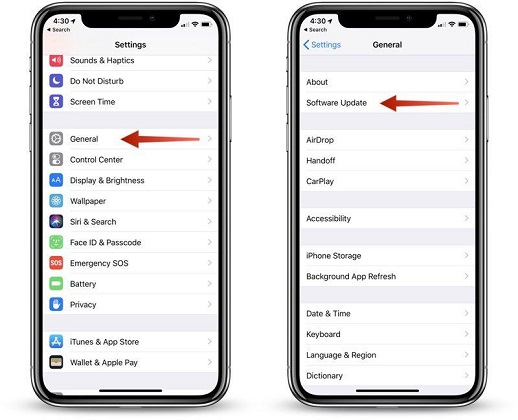
Arreglar 4: Verifique su fecha y hora
Cuando los marcadores desaparecieron en iPhone/iPad, a veces, la fecha y la hora incorrectas tienen la culpa. Al asegurarse de que los datos y el tiempo se establezcan correctamente, puede resolver este problema. Ahora, consulte los pasos a continuación:
- Vaya a Configuración de iPhone/iPad> General> Fecha y hora.
- Encienda «Establecer automáticamente». Si ya está habilitado, alternarlo, espere un rato y vuelva a encenderlo.
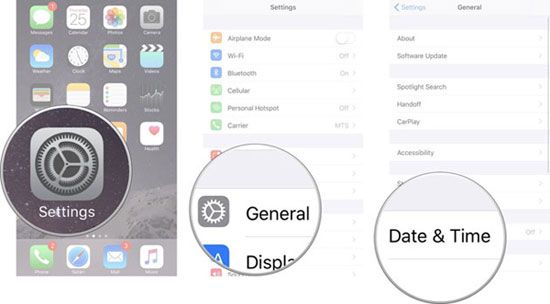
See also: ¿Olvidaste la contraseña de tu computadora Dell con Windows 7? Aquí tienes qué hacer
Aprenda más:
FIJO 5: Realice un reinicio completo de Safari
Los marcadores perdidos en iPhone/iPad después de las actualizaciones de iOS, pero ¿no saben cómo reiniciar Safari para solucionarlo? Consulte lo siguiente, de acuerdo con su iOS.
Para reiniciar Safari en un nuevo iOS, puedes:
- Deslice/presione dos veces la tecla de inicio para abrir sus aplicaciones usadas recientemente.
- Slipa hasta que veas safari.
- Cierre esta aplicación.
- Reinicie su iPhone/iPad.
- Relance Safari.
Para reiniciar Safari en un viejo iOS, puedes:
- Presione dos veces la tecla Inicio para abrir sus aplicaciones recientemente utilizadas en la parte inferior de la pantalla.
- Deslice justo hasta que vea Safari.
- Sostenga el safari hasta que comience a moverse.
- Presione en el icono rojo menos.
- Renuncie a las aplicaciones recientemente vistas presionando el botón de inicio. (¿Aprender a bloquear aplicaciones en iPhone/iPad?)
- Reinicie su dispositivo.
- Relance Safari.
Fix 6: Force reiniciar iPhone/iPad
Este enfoque se aplica a algunos problemas de iOS causados por razones desconocidas, incluidos los favoritos de iPhone Safari que faltan. Los pasos varían ligeramente, dependiendo del modelo de su teléfono:
- Para iPhone 8 o posteriorpresione el volumen hacia arriba y hacia abajo. A continuación, siga manteniendo la llave de alimentación hasta que el logotipo de Apple aparezca en su pantalla.
- Para iPhone 7 o 7 Plusmantenga presionada el volumen hacia abajo junto con el botón de encendido hasta que el logotipo de Apple parpadea en su pantalla.
- Para iPhone 6s o antesSiga manteniendo la alimentación y el botón de inicio hasta que aparezca el logotipo de Apple.
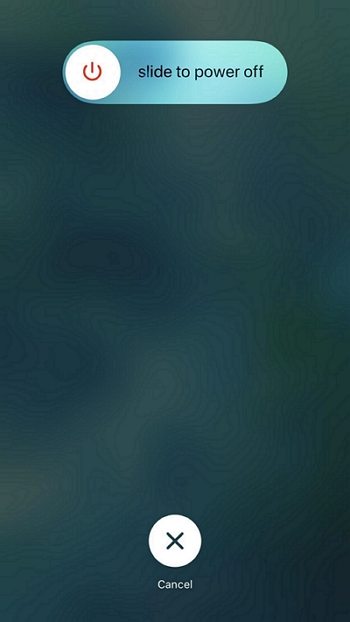
Arreglar 7: Reinicie su computadora
¿Todos mis marcadores se han ido de iPhone? Solo considere reiniciar su computadora si sincronizó su dispositivo iOS antes. Es bastante fácil hacerlo en una computadora de Windows. Y para una Mac, mantenga presionado el botón de encendido para ver una pantalla emergente con la opción de reiniciarla.
Corrección 8: Restaurar marcadores de iPhone/iPad desde Finder
En general, los archivos .plist que guardan los marcadores de su iPhone pueden corrompirse cuando obliga a salir de la aplicación de correo. Esto hará que sus marcadores de Mac/iPhone/iPad desaparezcan. Tenga en cuenta que los sitios principales no se ven afectados por el evento, ya que los archivos se mantienen en una carpeta diferente.
¿Ha sincronizado su iPhone/iPad a iCloud en una Mac? Intente restaurarlo usando Finder ahora:
- Abra el buscador y diríjase a la carpeta MacBook> Macintosh HD.
- Presione el comando + Shift +. para revelar carpetas y archivos ocultos. El atajo fue puesto a disposición de Apple en MacOS Sierra. Y si no ha tenido tiempo de actualizar macOS, vaya a Terminal y pegue: Chflags Nohidden ~/Biblioteca para obtener los archivos.
- En el menú en la parte superior de la pantalla, haga clic en IR y seleccione Ir a la carpeta.
- Pegar ~/biblioteca/safari/bookmarks.plist y toque Entrar para abrir los marcadores ocultos.
- Mantenga presionada el botón Opción y arrastre el archivo Bookmarks.Plist a otra ubicación en la Mac. Esto creará una copia de los datos mientras mantiene el original en su ubicación inicial.
- Compruebe si los marcadores están de regreso ahora.
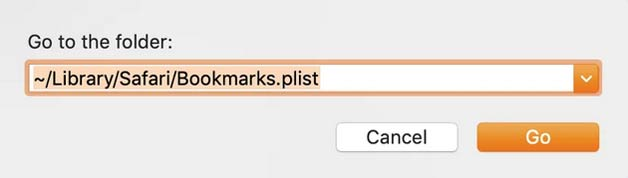
Arreglar 9: Recuperar marcadores en iPhone de Time Machine
Además, si tiene una Mac y Synce con la misma ID de Apple e iCloud, los marcadores de Safari pueden ser recuperables de una copia de seguridad de la máquina del tiempo después de que los marcadores en iPhone desaparecieron. Primero deje de Safari y Open Time Machine, suponiendo que use Time Machine como su método de copia de seguridad. Luego revise los pasos a continuación:
- Haga clic en Go en el menú en la parte superior de la pantalla y elija ir a la carpeta.
- Peque ~/biblioteca/safari y presione ENTER para abrir la carpeta Safari oculta.
- Siguiente máquina de tiempo abierto.
- Inicie el spotlight (control + espacio) y la máquina de tiempo de entrada para encontrar la aplicación.
- Una vez que se abra, deberá navegar por la carpeta Safari oculta con el tiempo.
- Encuentre el tiempo en el que recuerde que sus marcadores fueron eliminados.
- Haga clic derecho en el archivo de marcadores y toque «Restaurar» en el menú desplegable.
- Habilitar marcadores de iCloud.
FIJO 10: Recupere los marcadores perdidos de iCloud en PC/Mac
Mis marcadores desaparecieron en mi iPhone, y lo he sincronizado con iCloud. Si ese es el caso, intente obtenerlo de su PC/Mac:
– Restaurar marcadores perdidos de iCloud en PC:
- Una vez iCloud.cominicie sesión en su ID y contraseña de Apple. (Apple ID está deshabilitado?)
- Toque la configuración.
- Desplácese hacia abajo en la página y busque avanzado> Restaurar marcadores.
- Seleccione el archivo que desea restaurar y haga clic en Restaurar.
- Si hay más versiones de las que pueden caber en una página, desplácese hacia abajo para ver todas sus opciones; Sus marcadores actuales se almacenan como un nuevo archivo de archivo.
- Los marcadores se actualizan en todos sus dispositivos iOS en los que inició sesión con la misma ID de Apple y que habilitó la opción Safari de iCloud.
- Espere hasta que iCloud termine la restauración.
- Una vez abajo, cualquier cambio que realice no se guardará.
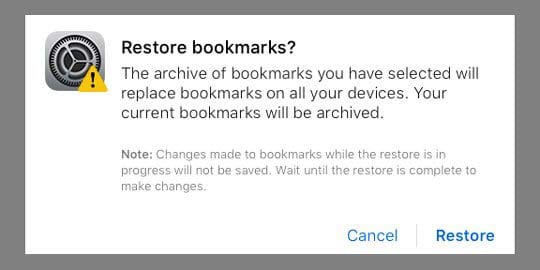
– Recuperar marcadores de iCloud en Mac:
- Vaya al menú Apple> Preferencias del sistema en el menú en la parte superior de la pantalla.
- En MacOS Mojave o antes, haga clic en el encabezado iCloud en el tercer panel. Si encuentra que no se ha registrado, asegúrese de hacerlo.
- Para MacOS Catalina, elija Apple ID y vaya a iCloud.
- En el panel de la derecha, coloque una marca de verificación en la casilla junto a Safari.
- Puede usar iCloud para restaurar los marcadores eliminados visitando el sitio web de iCloud ahora.
- Al ingresar a la página, simplemente inicie sesión en su cuenta y vaya a la configuración de la cuenta.
- Desplácese hacia abajo hasta la parte inferior de la pantalla y busque el encabezado avanzado.
- Haga clic en Restaurar marcadores para verificar todos los enlaces eliminados recientemente.
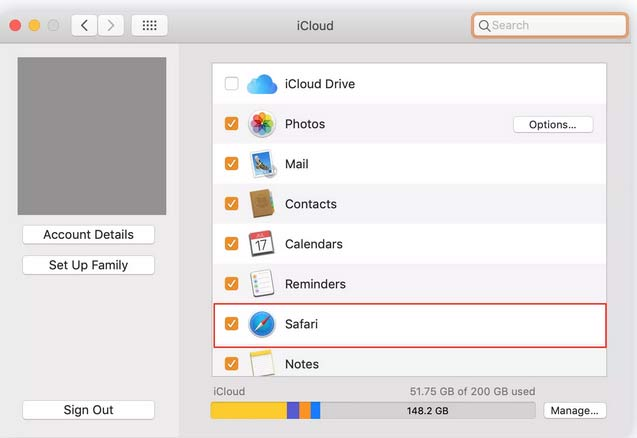
Parte 2: Una solución ideal para el problema de «Marcos en iPhone desapareció»
Si sus marcadores desaparecieron en su iPhone e hizo una copia de seguridad del dispositivo en iTunes que no sea iCloud, puede traerlos de vuelta con Mobilekin Doctor para iOS. No tiene que preocuparse de que esto sobrescriba el contenido existente de su teléfono, ya que este programa inteligente puede restaurar los datos deseados en su computadora. Además, puede decidir qué seleccionar y qué no antes de la recuperación.
¿Por qué elegir Mobilekin Doctor para iOS?
- Restaurar marcadores perdidos en iPhone/iPad desde el archivo de copia de seguridad de iTunes, sin cubrir los datos actuales en el dispositivo.
- Recupere los contactos, mensajes, etc. del iPhone eliminados sin copia de seguridad.
- Los tipos de datos compatibles: historial de safari, contactos, registros de llamadas, mensajes de texto, archivos adjuntos de SMS, fotos, calendario, notas, memorandos de voz, etc.
- Run smoothly on various iOS devices, including iPhone 14/14 Pro/14 Pro Max/14 Plus, iPhone 13/13 Pro (Max)/13 mini/12/12 Pro (Max)/12 mini, iPhone 11/11 Pro/11 Pro Max, iPhone X/XR/Xs/Xs Max, iPhone 8/8 Plus, iPhone 7/7 Plus, iPhone 6/6S/6 Plus, iPod touch, iPad Pro, iPad Air, iPad 4, the new iPad, iPad mini, etc.
- No descubrirá su privacidad.


¿Cómo recupero mis favoritos en Safari con Doctor para iOS?
Paso 1. Seleccione «Recuperar del archivo de copia de seguridad de iTunes»
Descarga gratuita e instale el programa en su computadora. Ejecutarlo y haga clic en «Recuperar del archivo de copia de seguridad de iTunes» desde la izquierda. Luego, la utilidad detectará todos los archivos de copia de seguridad de iTunes en esta computadora.

Paso 2. Seleccione los marcadores de Safari que desea recuperar
Seleccione el archivo de copia de seguridad de iTunes que incluye sus marcadores perdidos. Después, haga clic en «Iniciar escaneo» para obtener todos los tipos de archivos recuperables. A continuación, elija «Historial de Safari» y presione «Iniciar escaneo» para escanear los marcadores desaparecidos.

Paso 3. Comience a restaurar los marcadores perdidos en iPhone/iPad
Vista previa y marque los marcadores de Safari que desea recuperar y luego haga clic en «Recuperar a la computadora» para guardarlos en su computadora.

Resumir
Al revisar esta página, creemos que puede darse la casa de las causas comunes de los marcadores de Safari de iPhone/iPad que faltan y saben cómo restaurar los artículos correctamente. Ahora, si hay una copia de seguridad de su dispositivo iOS en iTunes, Mobilekin Doctor para iOS es su primera opción para recuperar sus marcadores perdidos. Esto no es solo porque es una herramienta flexible de recuperación de datos de iOS.


